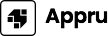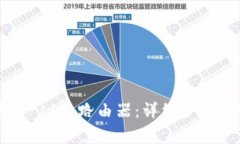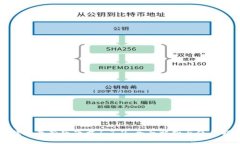引言
在科技日益进步的今天,网络已经成为我们生活中不可或缺的部分。无论是工作、学习还是娱乐,我们都依赖稳定的网络连接。而TP-Link路由器作为一个知名的网络设备品牌,受到许多家庭和小型办公场所的青睐。然而,一些用户在使用TP-Link路由器时,常常会遇到无法连接网络的困扰。本文将详细探讨这一问题及其解决方案。
TP-Link路由器无法连接网络的常见原因

在解决TP-Link路由器无法连接网络的问题之前,我们需要了解可能的原因。以下是几种常见的情况:
1. **网络供应商问题**:有时,问题可能出在你的网络服务提供商上。如果ISP故障或者进行维护,可能导致网络连接中断。
2. **路由器设置不当**:TP-Link路由器的配置不当可能导致无法连接到网络,包括SSID设置错误、密码输入错误等。
3. **硬件故障**:频繁重启或无响应的路由器可能表明硬件存在故障。需要检查电源和连接是否正常。
4. **设备冲突**:当多台设备尝试连接同一路由器时,可能会造成网络拥堵,导致某些设备无法连接。
5. **网络参数设置错误**:如果手动设置DNS、IP地址等参数时出现错误,可能导致无法联网。
解决方案一:检查网络供应商状态
首先,确认你的网络服务提供商是否正常工作。你可以通过以下方式检查:
1. **拨打客服电话**:联系你的ISP,询问是否有服务中断或故障。
2. **查阅网站或者社交媒体**:有些ISP会在官网或社交媒体上发布服务中断的信息。
如果确认是网络服务供应商的故障,通常需要等待他们修复服务。
解决方案二:检查路由器设置

如果网络供应商没有问题,接下来要检查路由器的设置。确保设置正确的步骤包括:
1. **登录路由器管理界面**:在浏览器中输入路由器的IP地址(例如192.168.1.1或192.168.0.1),并输入管理员用户名和密码。
2. **检查WAN连接设置**:确保你的WAN连接类型与ISP提供的类型相匹配(例如PPPoE、动态IP等)。
3. **检查SSID和密码**:有时候,进入错误的网络或者密码错误会导致无法连接,确保SSID和密码无误。
4. **保存并重启路由器**:确认设置后,保存并重启路由器,查看网络是否恢复。
解决方案三:进行硬件检查
如果上述步骤仍未解决问题,建议进行硬件检查。步骤包括:
1. **检查电源**:确保路由器的电源插头正常供电,电源灯是否亮起。
2. **重启路由器**:断开电源,等待几秒,再重新插入电源,看看是否恢复正常。
3. **替换网络线**:可以尝试更换连接路由器和调制解调器之间的网络线,以排除线材故障。
4. **用户手册**:对于特定型号,如果有硬件故障,用户手册中会提供一些故障排查的建议和型号-specific的解决方案。
解决方案四:检查冲突设备
当多个设备同时尝试连接到TP-Link路由器时,可能会造成拥堵。为了解决这个问题,可以采取以下措施:
1. **逐一连接设备**:断开其他设备,单独尝试连接一个设备,查看是否能够连接上网络。
2. **改变无线信道**:如果存在多个无线网络,尝试改变路由器的无线信道,以减少相互干扰。
3. **更新固件**:访问TP-Link官网,下载最新固件,确保路由器运行的最新版本,修复可能的兼容性问题。
常见问题解答
如何重置TP-Link路由器?
如果你尝试了所有上述方法,但仍无法解决问题,可以考虑重置路由器。重置操作非常简单,通常通过按压路由器后面的重置按钮实现。按住该按钮约10秒钟,直到指示灯闪烁。重置后,所有设置会恢复到出厂状态,你需要重新配置网络。
PPPoE连接设置如何配置?
PPPoE是常用的宽带连接方式。配置时首先需要确认ISP提供的账户名和密码。在路由器管理界面,找到WAN设置,选择PPPoE,输入账户名和密码,保存并重启路由器。一旦完成设置,指示灯应该显示网络连接状态。
如何判断路由器是否故障?
判断路由器是否故障可以通过观察指示灯状态以及硬件检查。如果所有指示灯都亮起且稳定,但仍无法联网,可能需要重置或更新固件。如果指示灯闪烁、无反应,考虑电源和硬件问题。
路由器的信号范围如何扩展?
如果网络信号覆盖不全,可以考虑使用无线信号扩展器、Mesh系统,或调整路由器的放置位置以提高信号质量。定期检查干扰源,如微波炉等可能对无线信号产生影响的设备。
如何更改路由器的Wi-Fi密码?
要更改Wi-Fi密码,登录路由器的管理界面,找到WLAN设置。在WLAN设置中可以看到SSID和密码,修改密码后保存设置并重启路由器,确保新密码生效。
TP-Link路由器是否支持远程管理?
许多TP-Link路由器支持远程管理功能,用户可以通过TP-Link的Tether应用进行管理。确保在路由器设置中启用远程管理功能,并配置好相关的安全设置,以保护路由器的安全。
以上是TP-Link路由器无法连接网络的解决方案以及一些常见问题的详细介绍。这些信息有助于用户识别和解决网络问题,确保流畅的上网体验。